Книга: Безопасность и анонимность работы в Интернете. Как защитить компьютер от любых посягательств извне
Обеспечение анонимности с помощью прокси-сервера
Обеспечение анонимности с помощью прокси-сервера
Прокси-сервер – это промежуточный компьютер между компьютером пользователя и Интернетом. Иначе говоря – это своего рода посредник, промежуточное звено. Анонимность при использовании прокси-сервера достигается за счет того, что вместо реального IP-адреса компьютера, с которого пользователь вышел в Интернет, подставляется совершенно другой IP-адрес. Это позволяет, помимо прочего, посещать веб-ресурсы, зайти на которые без использования прокси-сервера невозможно. Кроме этого, использование прокси-сервера часто позволяет значительно увеличить скорость работы в Интернете (но иногда возможен и противоположный эффект – все зависит от конкретного прокси-сервера).
Каким же образом осуществляется подключение через прокси-сервер? Вначале необходимо найти его адрес и номер порта. Для начала можно поинтересоваться у знакомых – может, у кого-то есть адрес и порт реально действующего прокси-сервера. Если нет – то достаточно войти в Интернет, набрать в любом поисковике «действующий прокси-сервер» либо что-то в этом роде и проанализировать результаты поиска. Следует учитывать, что поисковик, вероятнее всего, выдаст большое количество списков с адресами и номерами портов прокси-серверов, но большая часть из них будет нерабочими. Процесс определения рабочего прокси-сервера можно выполнять вручную (это долго и нудно), а можно – с помощью специальных утилит, которые можно найти в Интернете. Порядок использования большинства таких утилит прост: в программу загружается список портов и адресов, и через некоторое время она выдает перечень тех из них, которые являются действующими.
Чтобы выйти в Интернет через прокси-сервер, необходимо выполнить соответствующие настройки интернет-обозревателя. Рассмотрим настройку выхода в Интернет через прокси-сервер на примере интернет-обозревателя Internet Explorer 8.
В окне Свойства обозревателя, открываемом с помощью команды главного меню Сервис ? Свойства обозревателя, следует перейти на вкладку Подключения, выделить на ней щелчком мыши используемое подключение и нажать кнопку Настройка. В результате на экране отобразится окно, которое показано на рис. 3.3.
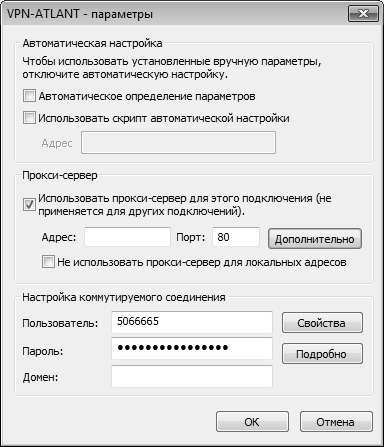
Рис. 3.3. Включение режима использования прокси-сервера
Чтобы включить режим использования прокси-сервера, нужно в данном окне в выделенной области Прокси-сервер установить флажок Использовать прокси-сервер для этого подключения (не применяется для других подключений). После этого станут доступными для редактирования поля Адрес и Порт, в которых с клавиатуры вводятся соответственно IP-адрес используемого прокси-сервера и номер порта. Учтите, что выполненные настройки будут действительны только для того подключения, которое было выбрано в окне свойств обозревателя на вкладке Подключения.
- Запуск InterBase-сервера
- Расширенная установка InterBase-сервера
- Повышение производительности приложений с помощью хранимых процедур
- Тестирование Web-сервиса XML с помощью WebDev.WebServer.exe
- Статистика InterBase-сервера
- Организация пользователей в группы с помощью ролей
- 1.3.3. Достоинства и недостатки анонимных прокси-серверов
- Минимальный состав сервера InterBase SuperServer
- Отличительные особенности сервера Yaffil
- Использование сервера Yaffil внутри процесса
- Системное программное обеспечение
- Одновременный запуск нескольких копий сервера (multi-instancing)




